spring boot自动化部署 spring boot 项目利用Jenkins实现自动化部署的教程详解
rengee202 人气:0本文主要讲解利用Jenkins实现spring boot项目的自动化部署:
•1.后台技术架构:Spring boot 1.4.2.RELEASE +Mybatis 3+ Redis+ Mysql 5.6+JDK8;
•2.代码构建工具:maven 3.3;
•3.源代码托管工具:Gitlab;
•4.利用maven的docker插件打包成docker镜像在docker容器中部署项目;
•5.服务器是阿里云的ECS;
一、安装Jenkins
1.阿里云服务器安装Jenkins方式见如下链接地址 :链接
2.安装命令:
sudo wget -O /etc/yum.repos.d/jenkins.repo http://pkg.jenkins-ci.org/redhat/jenkins.repo sudo rpm --import https://jenkins-ci.org/redhat/jenkins-ci.org.key sudo yum install jenkins
1.启动/停止Jenkins:
sudo service jenkins start/stop/restart sudo chkconfig jenkins on
1.安装完成后,默认端口是8080,可以在启动日志中查看管理员密码,日志路径:/var/log/jenkins/jenkins.log;
2.安装Jenkins后,启动Jenkins需要Java环境,如果启动报错记得查看服务器是否安装了JRE;
3.此时还不能通过ip和端口访问Jenkins,还要配置防火墙:
vim /etc/yum.repos.d/jenkins.repo #需要root权限 #在文件中写入如下内容: firewall-cmd --permanent --new-service=jenkins firewall-cmd --permanent --service=jenkins --set-short="Jenkins Service Ports" firewall-cmd --permanent --service=jenkins --set-description="Jenkins service firewalld port exceptions" firewall-cmd --permanent --service=jenkins --add-port=8080/tcp firewall-cmd --permanent --add-service=jenkins firewall-cmd --zone=public --add-service=http --permanent firewall-cmd --reload #保存退出 firewall-cmd --list-all
到此为止,Jenkins基本安装完成了,在浏览器输入ip:prot 就可以访问了。
二、Jenkins中配置需要部署的项目
1、在Jenkins中安装需要的插件,包括git,maven等相关的插件;
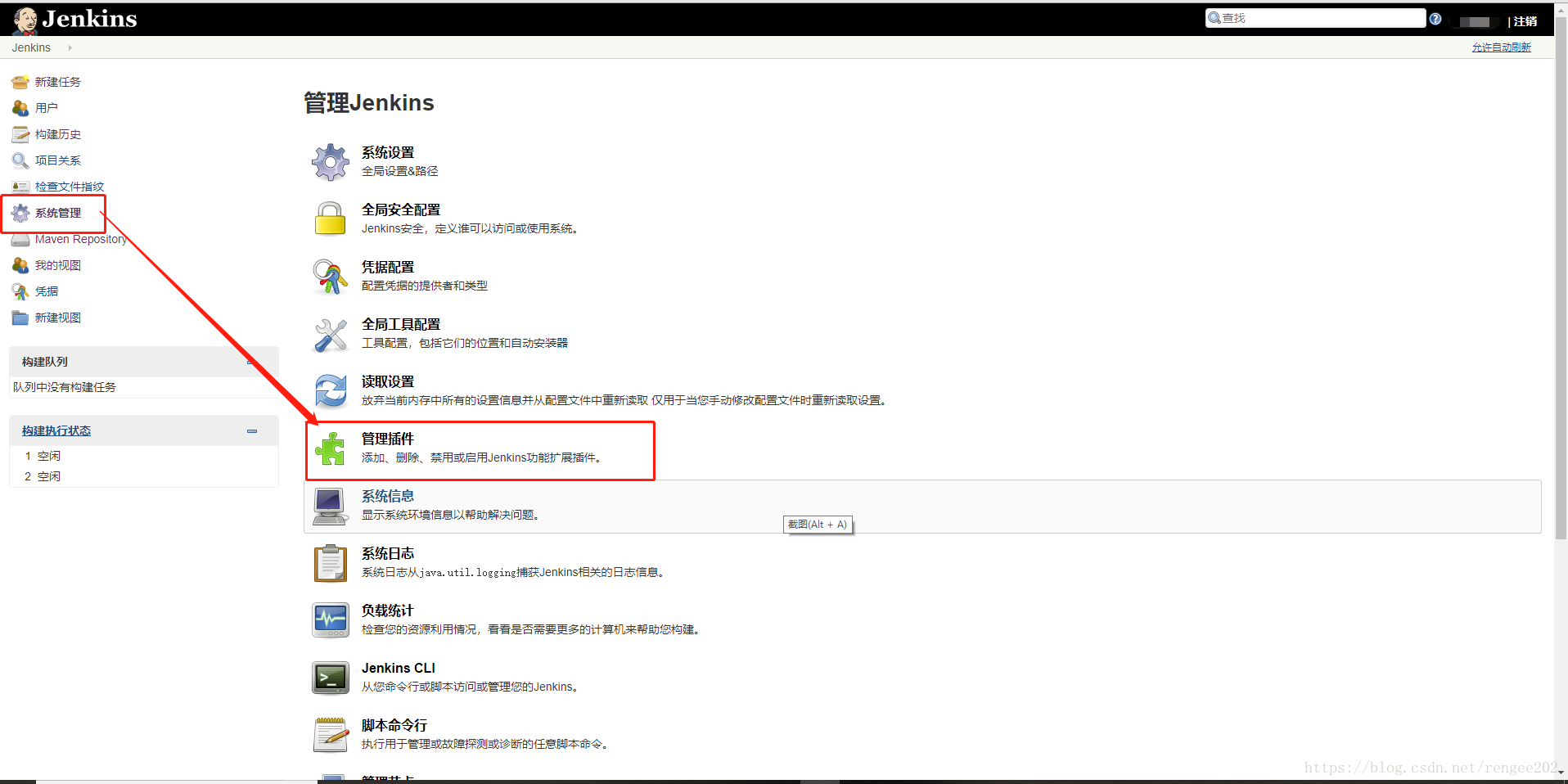
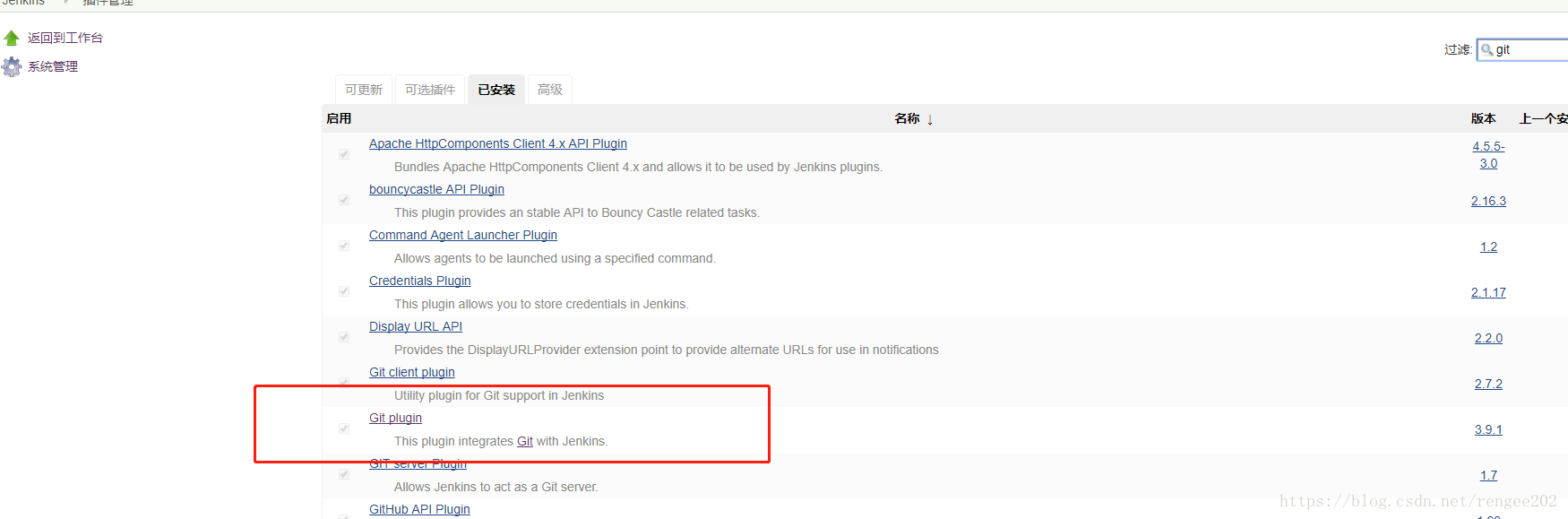

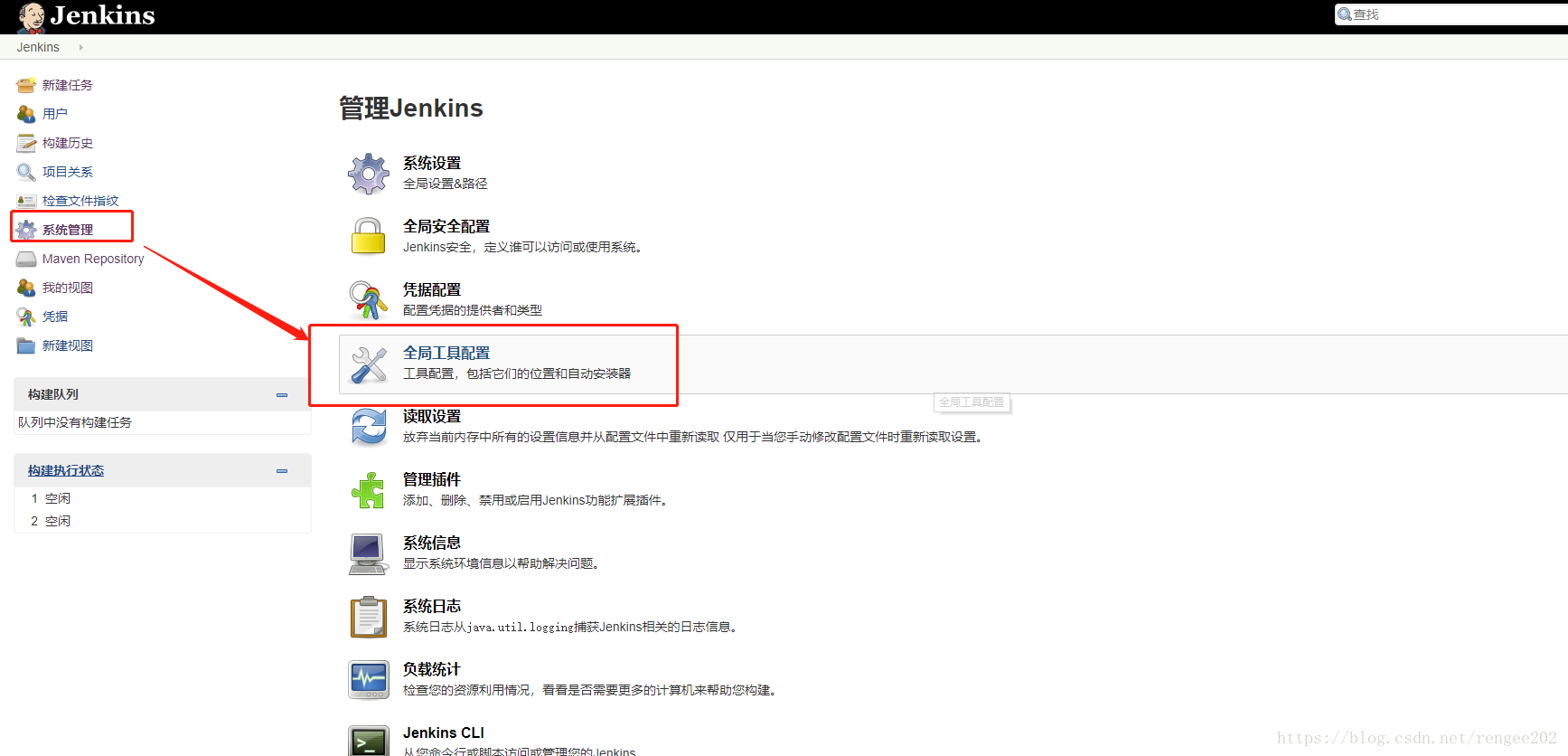
配置git和自动安装的maven;
1. 新建一个任务:
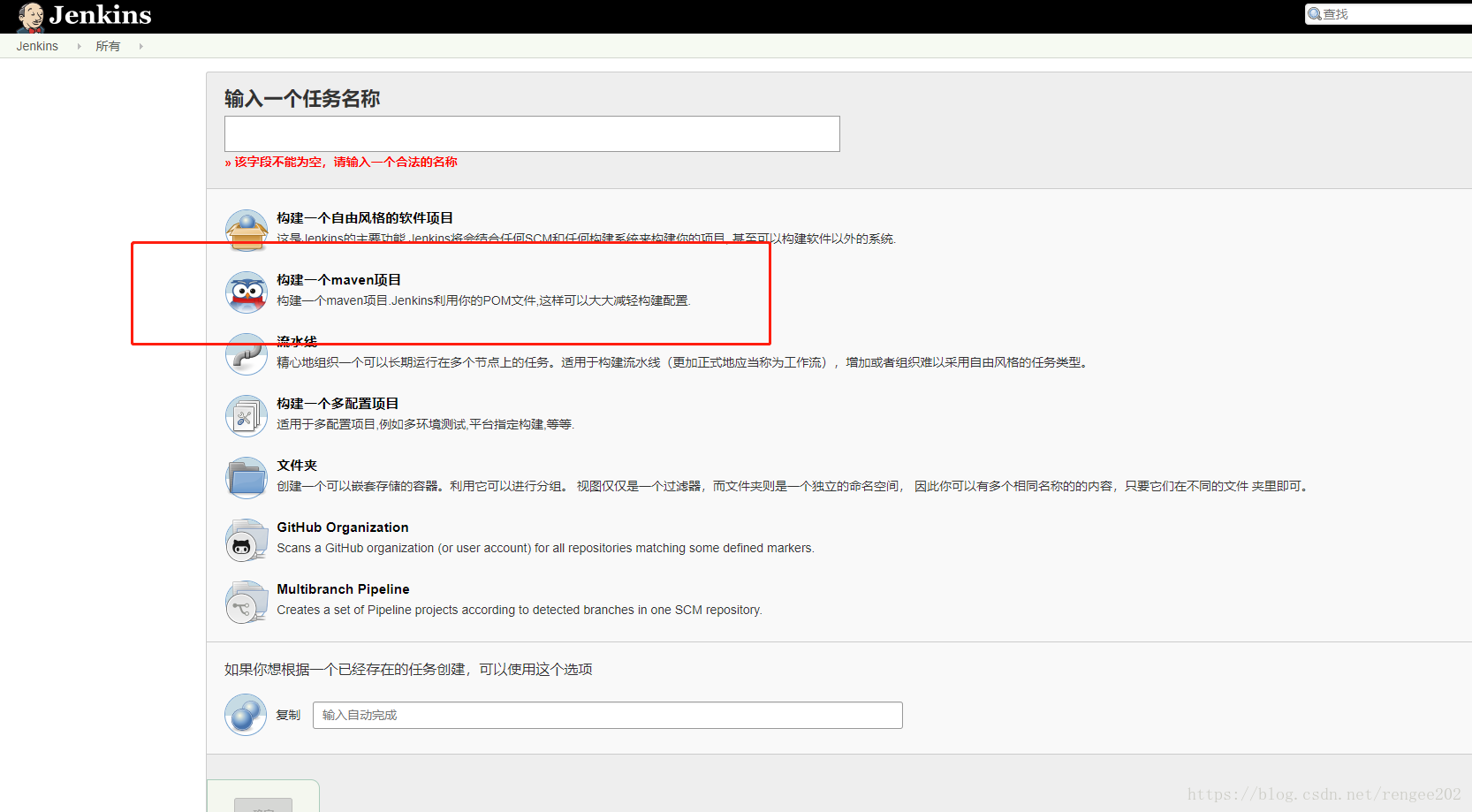
不安装maven插件不会有这个选项
3. 具体配置见截图:
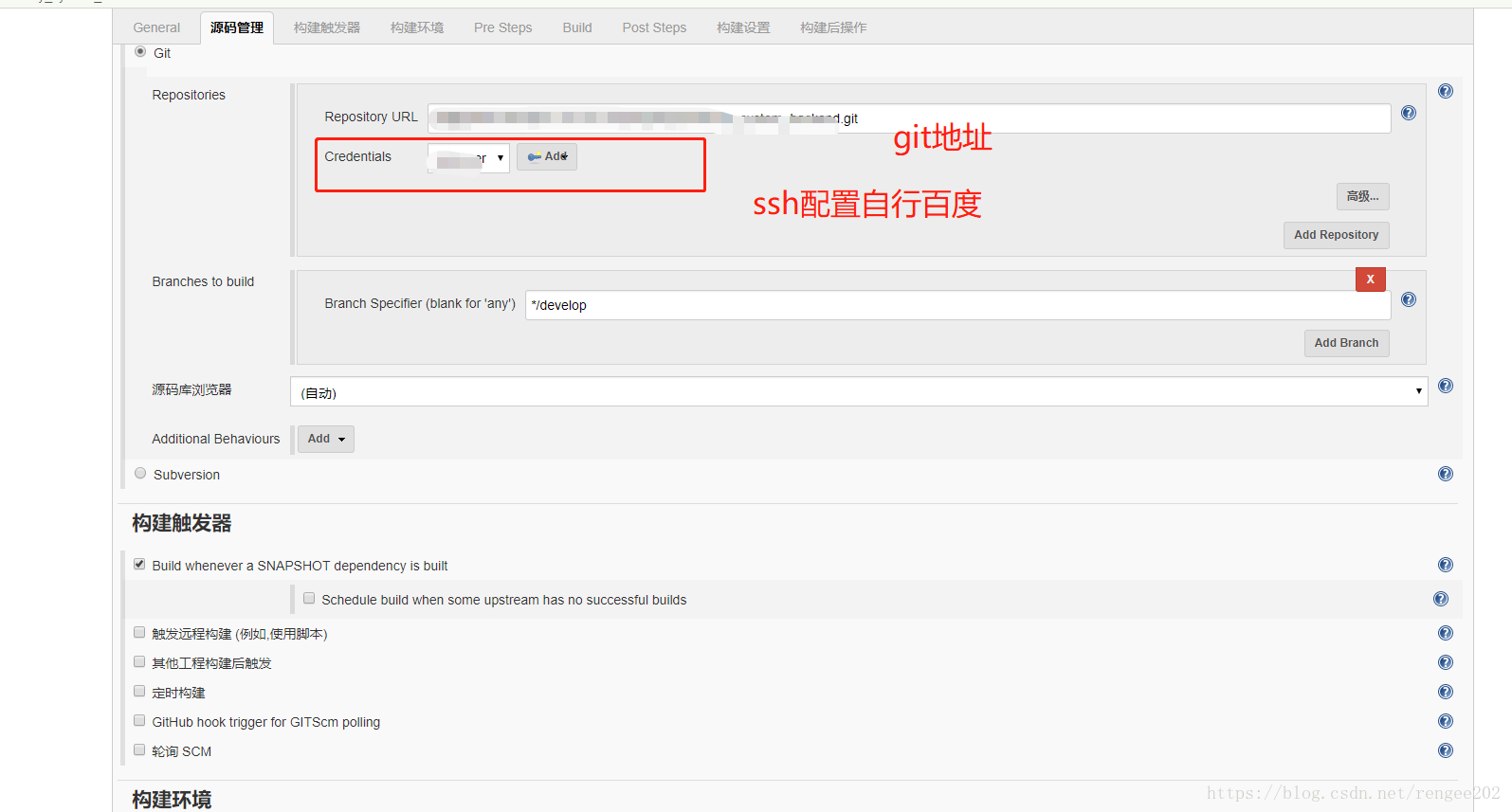
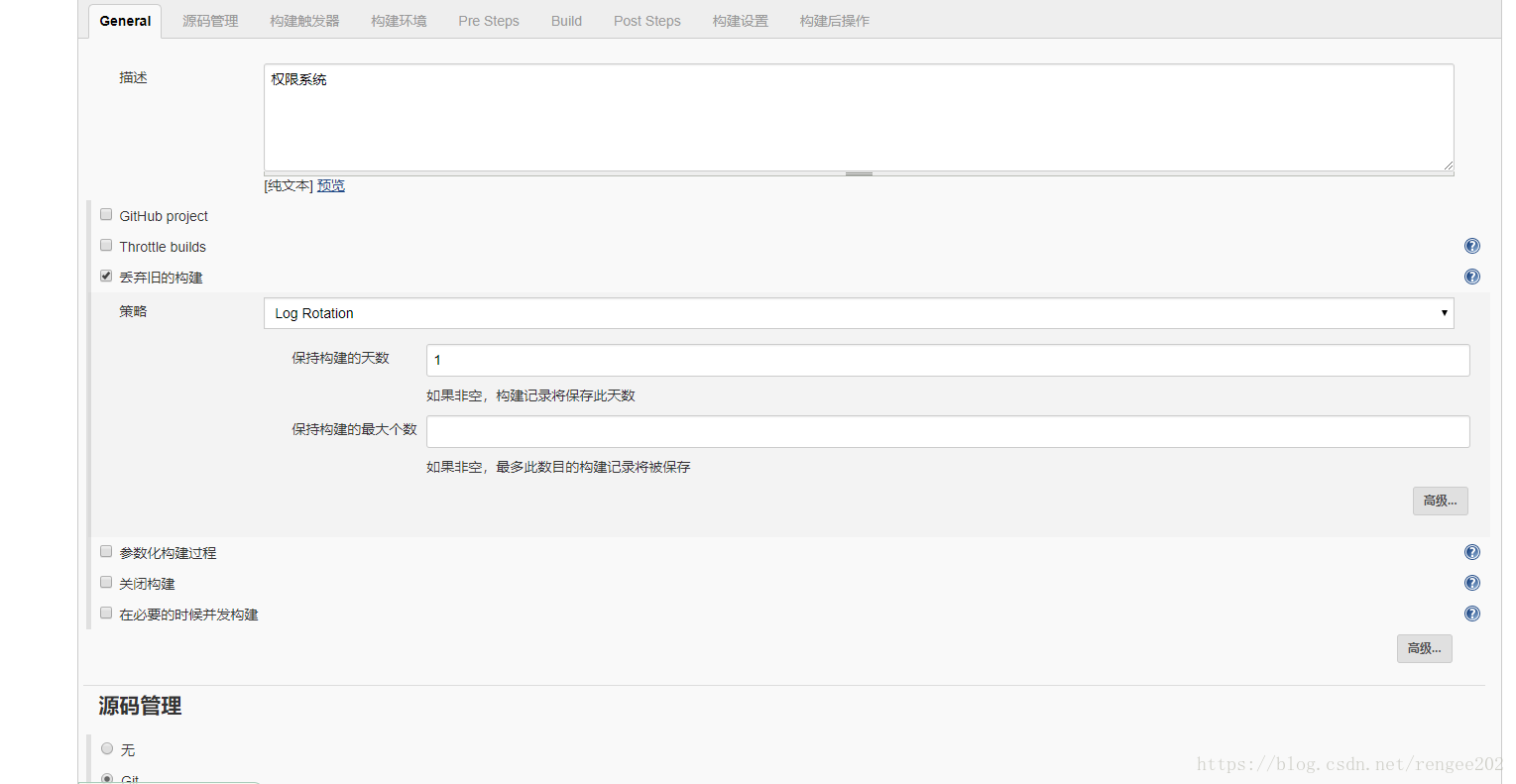
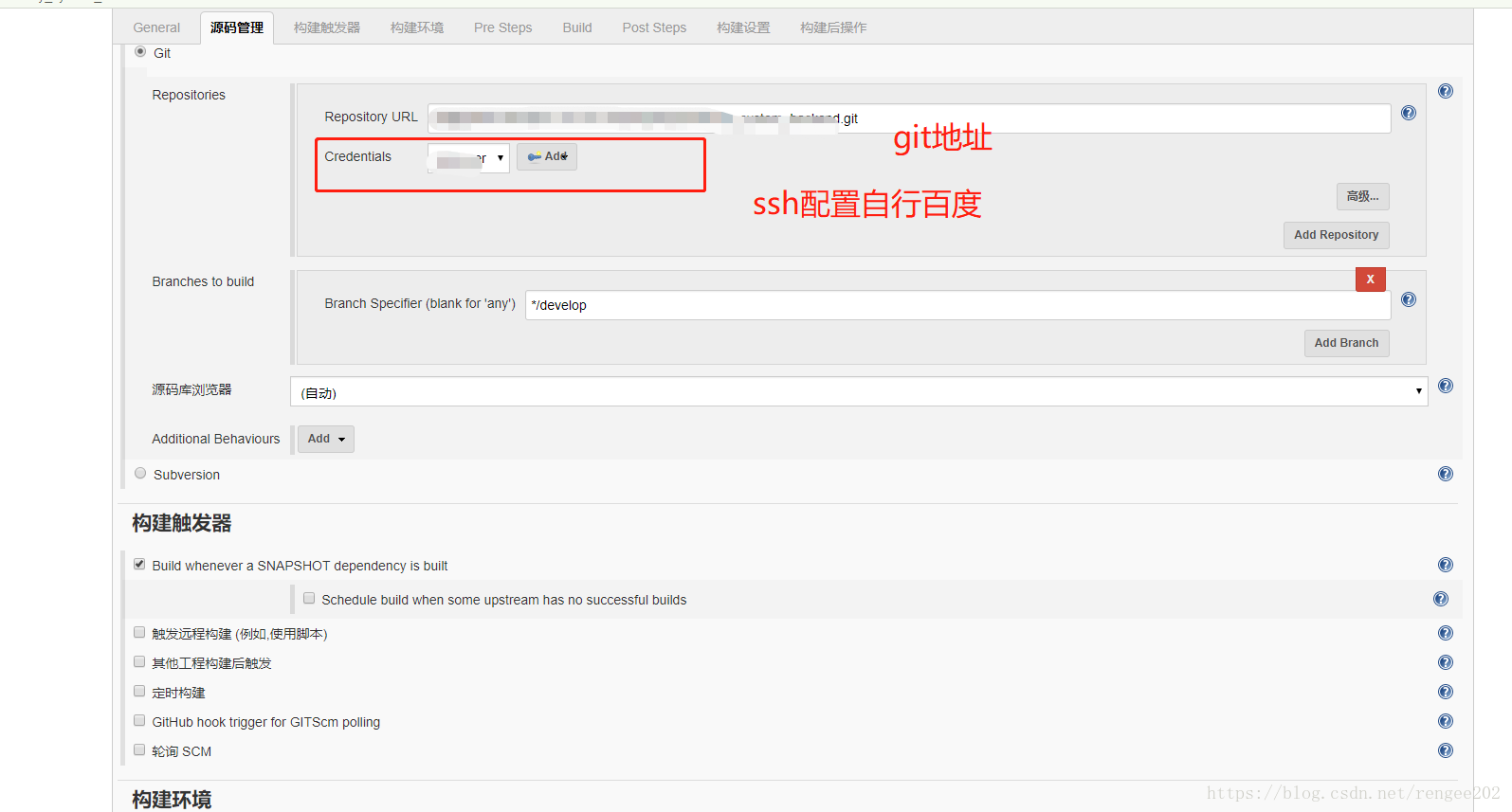
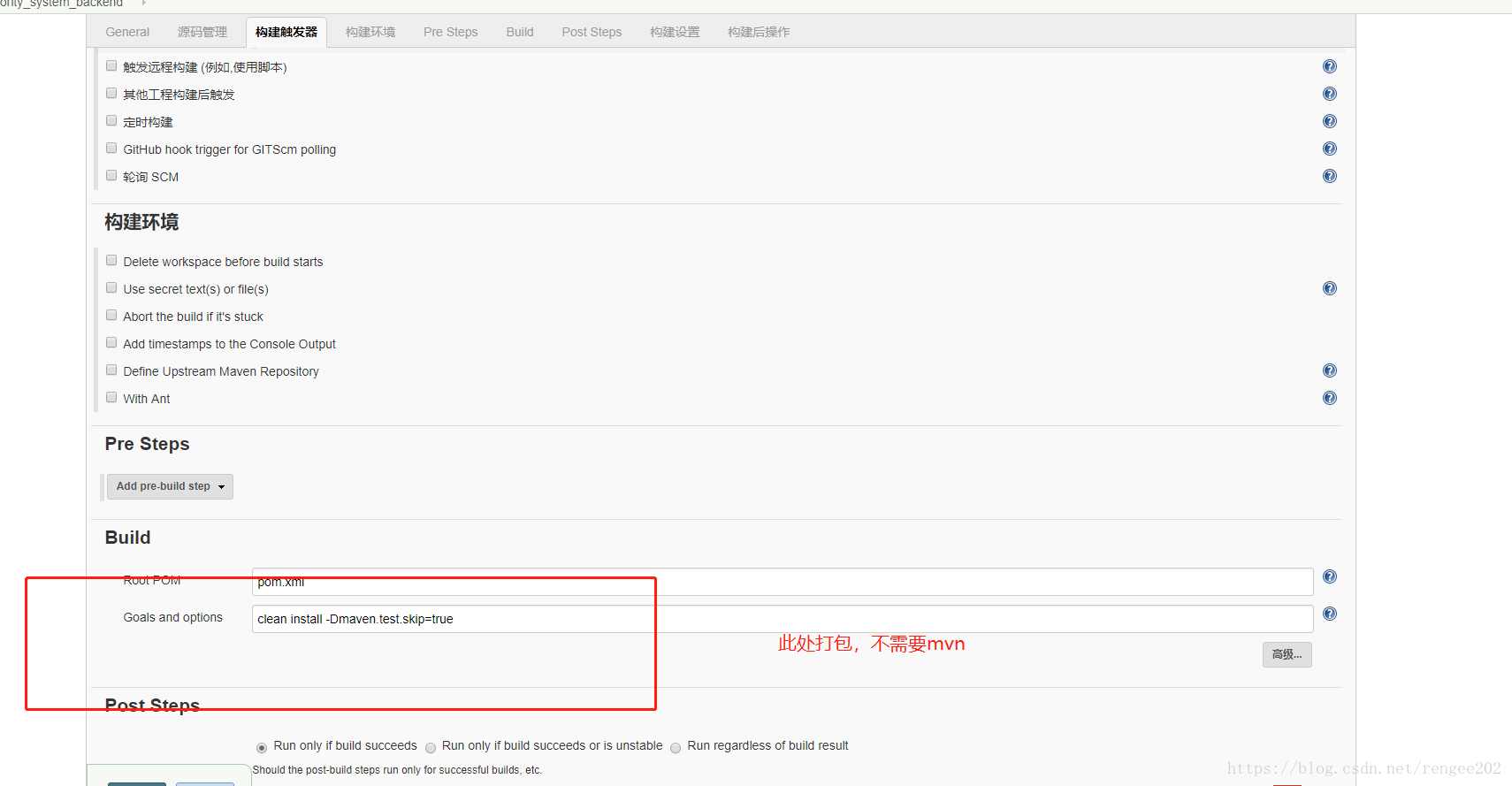
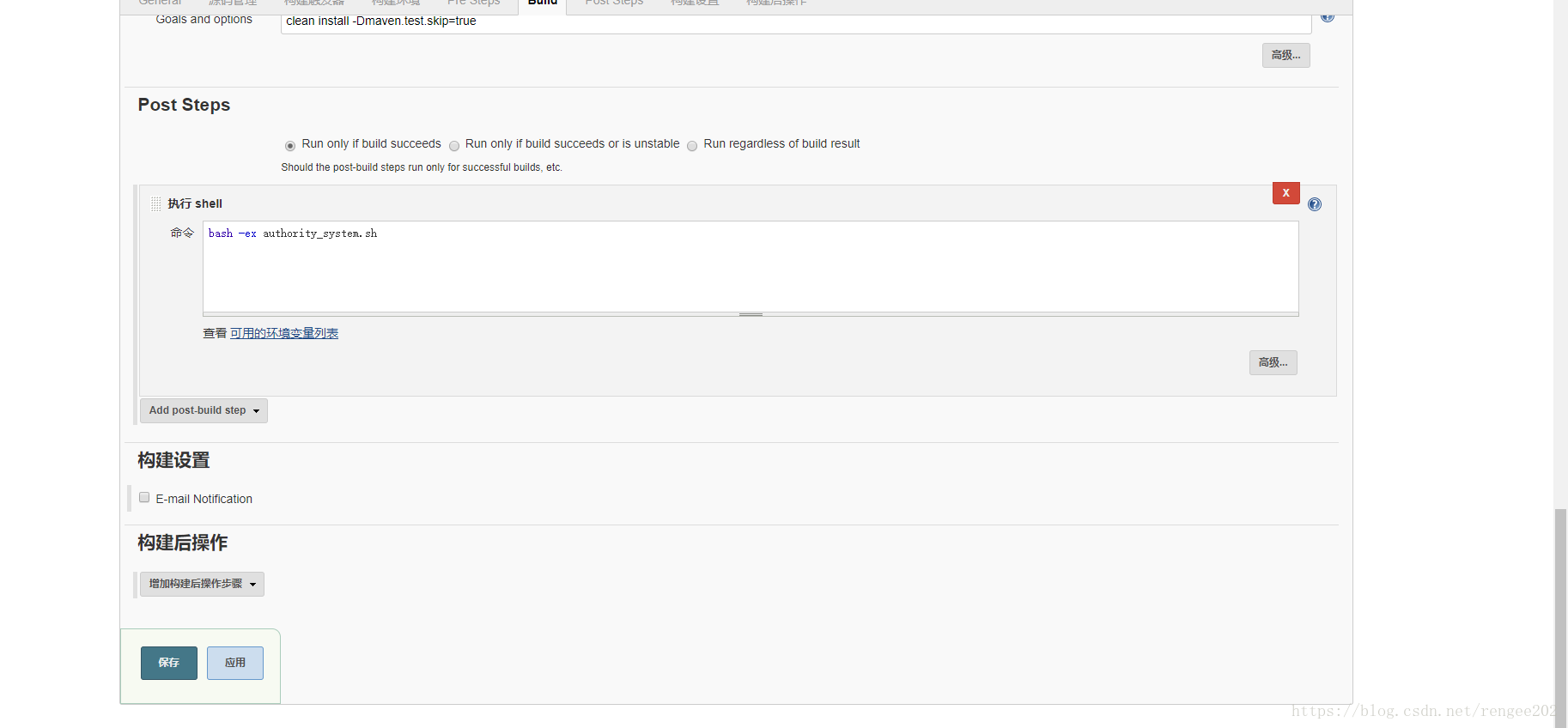
保存退出后基本就可以构建了,等待漫长的jar下载过程后,你会发现项目已经构建成功了。
三、docker 部署脚本及命令:
1.构建脚本如下(bulid.sh):
#! /bin/sh cd /var/jenkins_home/workspace/authority_system_backend echo "mvn install" mvn clean install -Pdev -Dmaven.test.skip=true echo "delete project" docker rm -f authority_system_backend_dev echo "start project" docker run -d --name='authority_system_backend_dev' authority_system_backend_dev:latest
2.构建成功后,见下图:
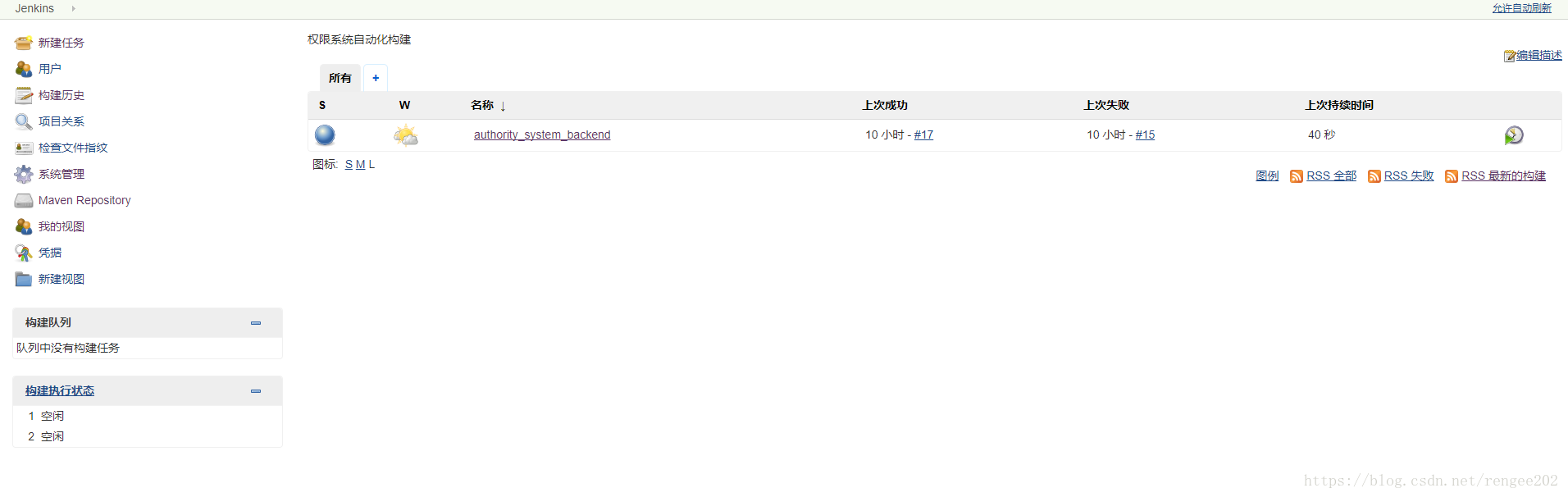
蓝色圆点表示构建成功了,小太阳表示构建成功的概率,概率越高,天气越晴朗。
总结
以上所述是小编给大家介绍的spring boot 项目利用Jenkins实现自动化部署,希望对大家有所帮助,如果大家有任何疑问请给我留言,小编会及时回复大家的。在此也非常感谢大家对网站的支持!
加载全部内容